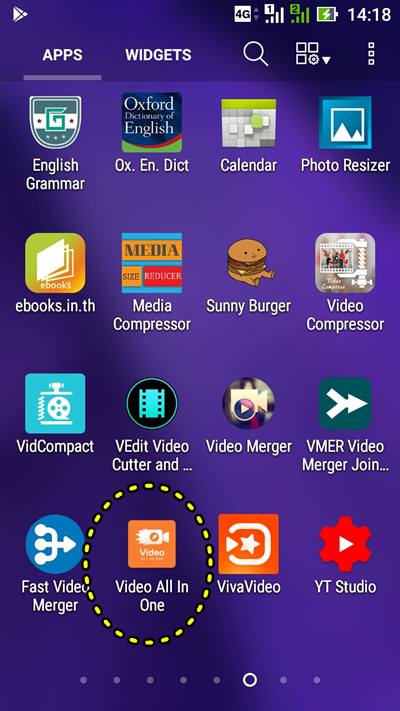บทความสอนทำเพลงประกอบวิดีโอที่ได้ถ่ายไว้ โดยใช้แอปในมือถือแอนดรอยด์ เพื่อให้วิดีโอมีความน่าสนใจมากยิ่งขึ้น ด้วยการเลือกเพลงใดๆ มาเล่นบรรเลงคลอไปกับการเล่นวิดีโอที่ได้ถ่ายไว้
ในมือถือแอนดรอยมีแอปต่างๆ รองรับอย่างมาก สำหรับการทำวิดีโออย่างการใส่เพลงประกอบลงในวิดีโอจึงเป็นเรื่องที่ง่ายมาก
การดูความยาวของวิดีโอ
ก่อนอื่นให้ดูว่าวิดีโอนั้นมีความยาวกี่นาที กี่วินาที
1. ก่อนอื่นให้เปิดวิดีโอที่ต้องการใส่เสียเพลงประกอบ เพื่อดูว่า วิดีโอมีความยาวกี่นาที กี่วินาที ขณะเล่นวิดีโอให้หยุดการเล่นชั่วขณะไว้ก่อน
2. จากตัวอย่างวิดีโอนี้มีความยาว 1:09 นาที หรือ 1 นาที กับ 9 วินาที

3. กรณีวิดีโออาจจะมีตอนต้นวิดีโอหรือตอนท้ายวิดีโอ มีฉาก มีช่วงที่ไม่ต้องการ ให้ใช้แอป Video Cutter ตัดหัวตัดท้ายวิดีโอทิ้งไปก่อน โดยใช้คำสั่ง Cut
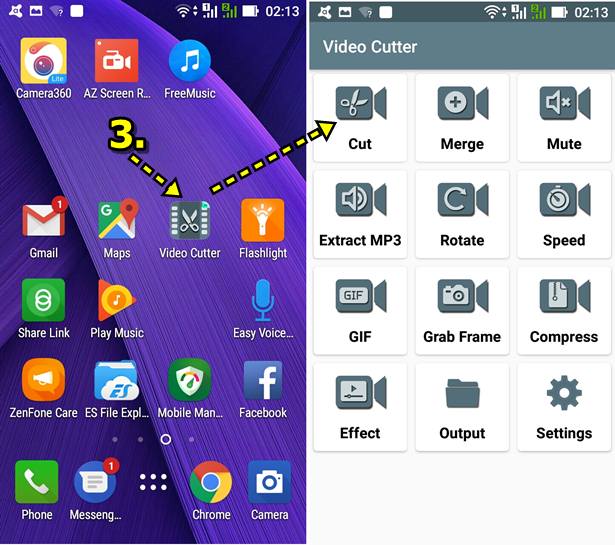
การตัดเลือกเอาเสียงเพลงประกอบที่ต้องการ
ในหัวข้อก่อนหน้า เรารู้แล้วว่า วิดีโอนั้นมีความยาว 1:09 นาที ดังนั้นก็จะต้องตัดเลือกเพลงประกอบให้มีความยาวในการเล่นเท่ากัน
1. ติดตั้งแอป Audio Mp3 Editor แล้วเปิดใช้งาน
2. แตะเลือกคำสั่ง Trim Audio
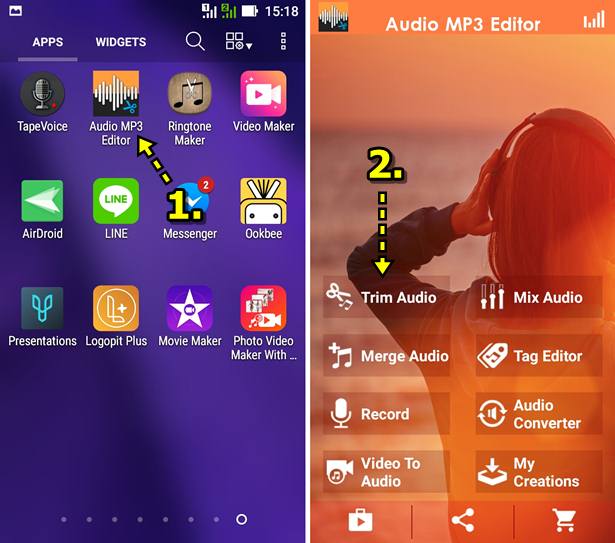
3. แตะเลือกเพลงที่ต้องการนำมาใส่ในวิดีโอ ระวังเรื่องลิขสิทธิ์ กรณีจะอัพโหลดเข้า Youtube มีโอกาสถูกปิดล่องได้ หากละเมิดลิชสิทธิ์คนอื่น
4. เลือกจุดเริ่มต้นเล่นเสียง แตะแล้วลากไปทางซ้ายหรือขวามือ
5. เลือกจุดสิ้นสุดการเล่นเสียง แตะแล้วลากไปทางซ้ายหรือขวามือ
6. ช่วงเสียงจะต้องเท่ากับความยาววิดีดโอเช่น 1:09 นาที
7. เลือกช่วงเสียงที่ต้องการได้แล้ว แตะคำสั่ง Trim เพื่อตัดเอาเฉพาะเสียงที่ต้องการเท่านั้น
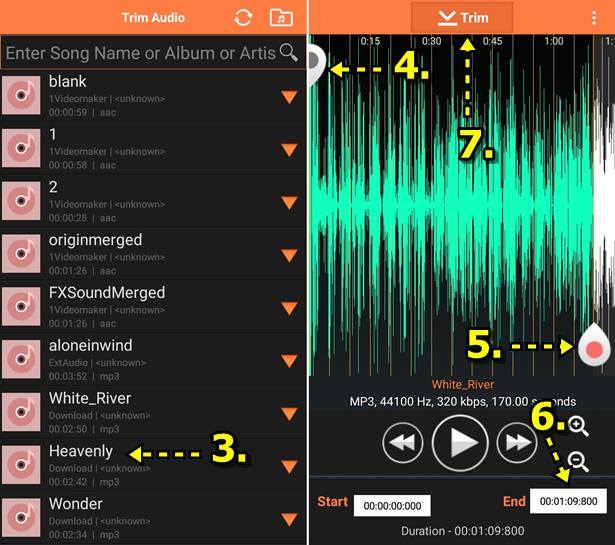
8. แตะและพิมพ์ชื่อไฟล์เสียงที่ได้ตัดไว้ เช่น 1-09 แล้วแตะ OK
9. อาจจะแตะปุ่ม Play เพื่อลองฟังเสียงที่ได้ตัดไว้ เสร็จแล้ว ก็ออกจากแอปนี้
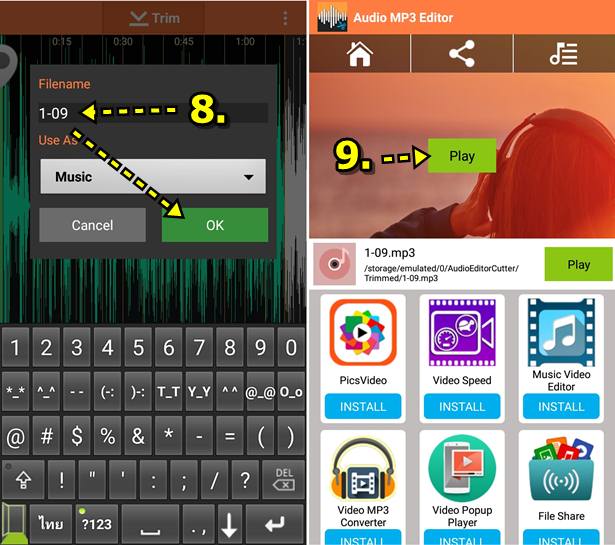
ดาวน์โหลดเพลงฟรีสำหรับตัดต่อวิดีโอ
ดาวน์โหลดเพลงบรรเลงฟรี ไว้ติดต่อวิดีโอลง Youtube คลิกเล้ย
การรวมเสียงเพลงประกอบเข้ากับวิดีโอ
1. ติดตั้งแอป Add Audio to video แล้วแตะเปิดแอป
2. แตะปุ่ม Start
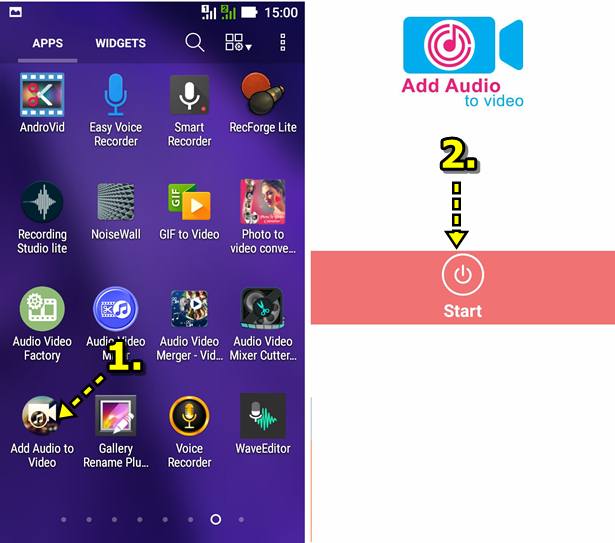
3. แตะเลือกวิดีโอที่ต้องการใส่เสียงเพลงประกอบ
4. ตอนนี้วิดีโอได้ถูกเปิดขึ้นมาในแอปแล้ว ให้แตะ Audio เพื่อไปเลือกเสียงเพลงประกอบ
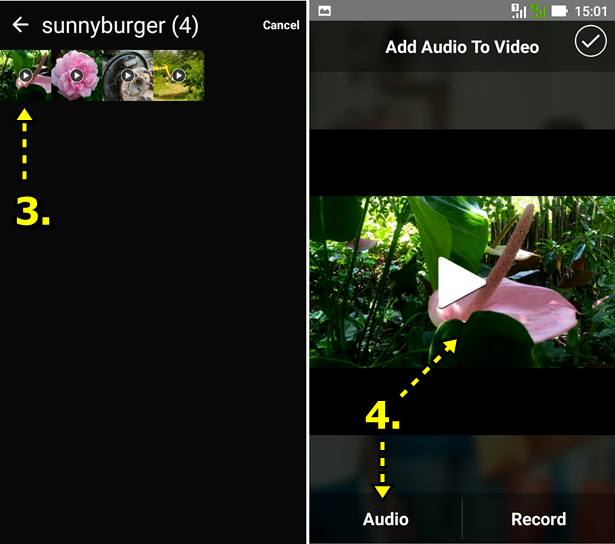
5. และเลือก Unknown และ AudioTrim ตามลำดับ เพลงที่ได้ตัดไว้ในหัวข้อก่อนหน้าอยู่ในโฟลเดอร์ AudioTrim
6. แตะเลือกเพลง เช่น 1-09
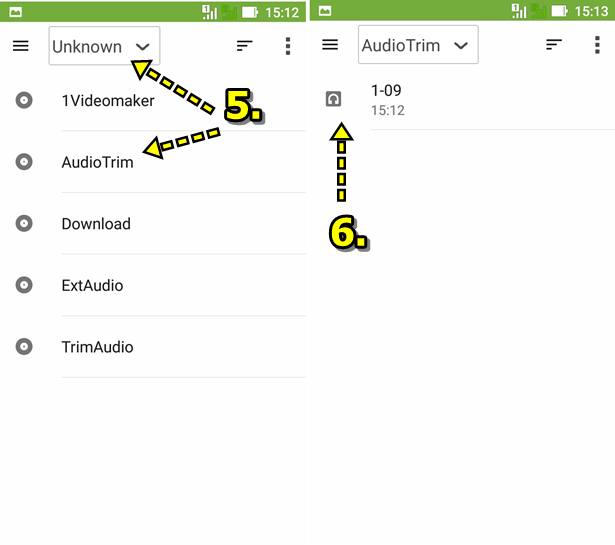
7. แตะปุ่ม Play เพื่อให้แอป ทำการตัดหรือ Trim วิดีโอ
8. เสร็จแล้ว แตะปุ่ม Trim
9. แตะปุ่ม Play เพื่อลองฟัง ลองเล่นวิดีโอที่ได้
10. ถ้าถูกใจแล้วให้แตะปุ่ม Apply เครื่องหมายถูก
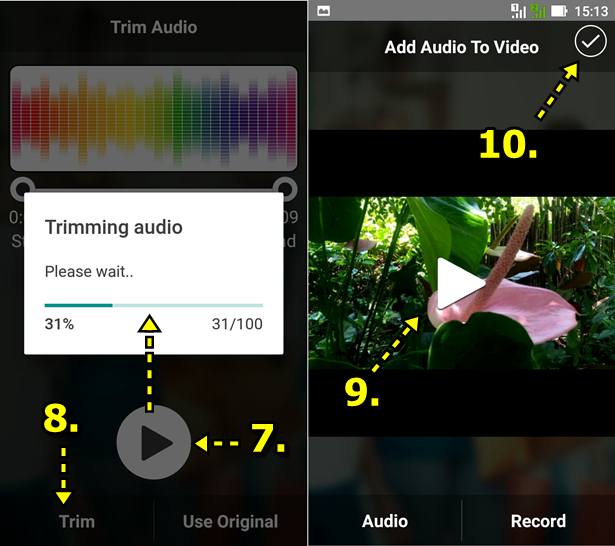
11. หน้าจอขณะลองเล่นวิดีโอ ถูกใจแล้ว แตะ -> ไปขั้นตอนถัดไป
12. แตะ Save เพื่อบันทึกวิดีโอเก็บไว้ในมือถือไว้ใช้งานต่อไป
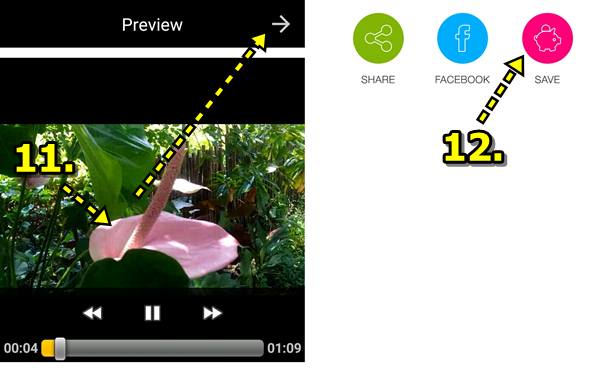
การดูตำแหน่งเก็บไฟล์วิดีโอที่ได้
หลังจากได้สร้างวิดีโอที่รวมเสียงเพลงประกอบเข้ากับวิดีโอเสร็จแล้ว วิดีโอที่ได้จะถูกจัดเก็บไว้ในโฟลเดอร์ AddAudioToVideo
1. เข้าแอป ตัวจัดการไฟล์ หรือ File Manager
2. แตะเลือก Videos
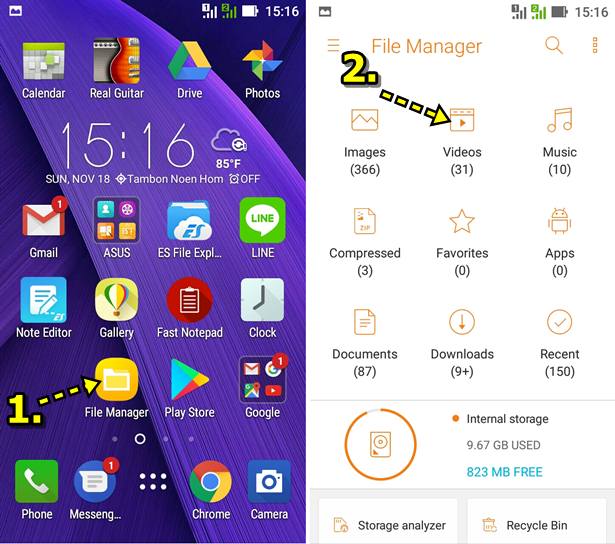
3. แตะเข้าไปในโฟลเดอร์ AddAudioToVideo ไฟล์จะอยู่ในนี้
4. ตัวอย่างไฟล์วิดีโอที่ได้ ให้แตะเลือกไฟล์ ติ๊กถูก เพื่อเรียกคำสั่งจัดการไฟล์
5. ไอคอน 3 จุด จะมีคำสั่ง Rename ไว้เปลี่ยนชื่อไฟล์วิดีโอ
6. ด้านล่างจะมีไอคอนจัดการกับไฟล์เช่น
- ไอคอนแผนกระดาษซ้อนทับกัน ไว้สำหรับก็อปปี้ไฟล์
- ไอคอนกรรไกรสำหรับย้ายไฟล์
- ไอคอน < ไว้สำหรับแชร์ไฟล์
- ไอคอนถังขยะไว้ลบไฟล์

การใส่เสียงเพลงประกอบเข้าในในวิดีโอในลักษณะนี้จะมีข้อเสียก็คือ เสียงเพลงจะไปแทนที่เสียงในวิดีโอ หากต้องการให้มีเสียงบรรเลงเบาๆ แต่เสียงในวิดีโอยังอยู่จำเป็นต้องใช้แอปตัวอื่น เช่น Video All in one